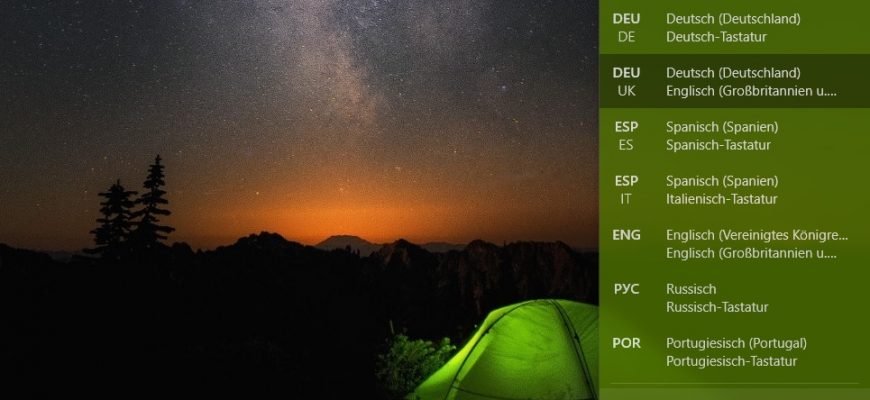In Windows ist es möglich, die Tastatur so einzustellen, dass ein anderes Tastaturlayout oder eine andere Eingabemethode verwendet wird, um Text in einer anderen Sprache einzugeben.
Die Sprache des Tastaturlayouts bestimmt die Zeichen, die bei der Eingabe von Text auf dem Bildschirm erscheinen.
Der folgende Artikel zeigt, wie Sie in Windows 10 ein Tastaturlayout hinzufügen oder entfernen können.
Tastaturlayout in der Anwendung Windows-Einstellungen hinzufügen
Um ein Tastaturlayout in der Anwendung Windows-Einstellungen hinzuzufügen, drücken Sie auf die Schaltfläche Start in der Taskleiste und wählen Sie dann Einstellungen oder drücken Sie die Tastenkombination Win + I auf Ihrer Tastatur.
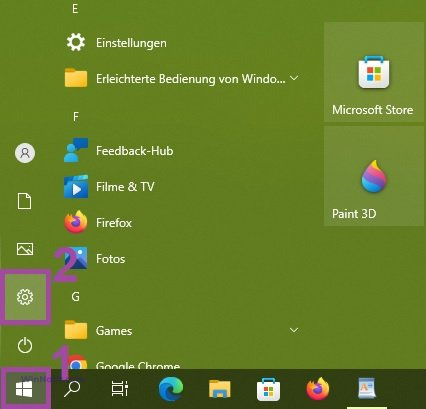
Wählen Sie in dem sich öffnenden Fenster Einstellungen die Option Zeit und Sprache.
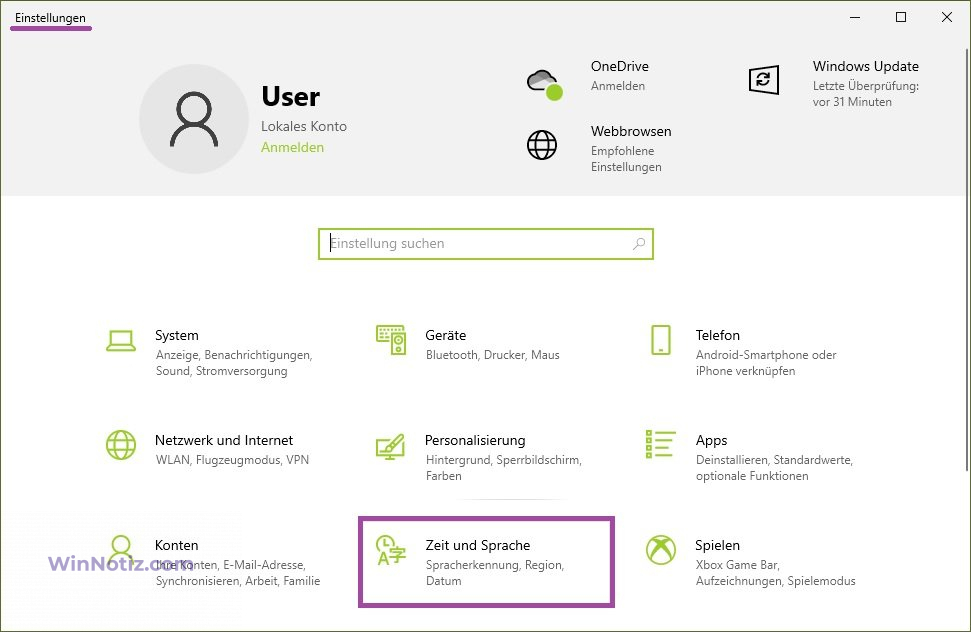
Wählen Sie die Registerkarte Sprache und klicken Sie auf der rechten Seite des Fensters auf die eingestellte Sprache, für die Sie die Tastaturbelegung hinzufügen möchten.
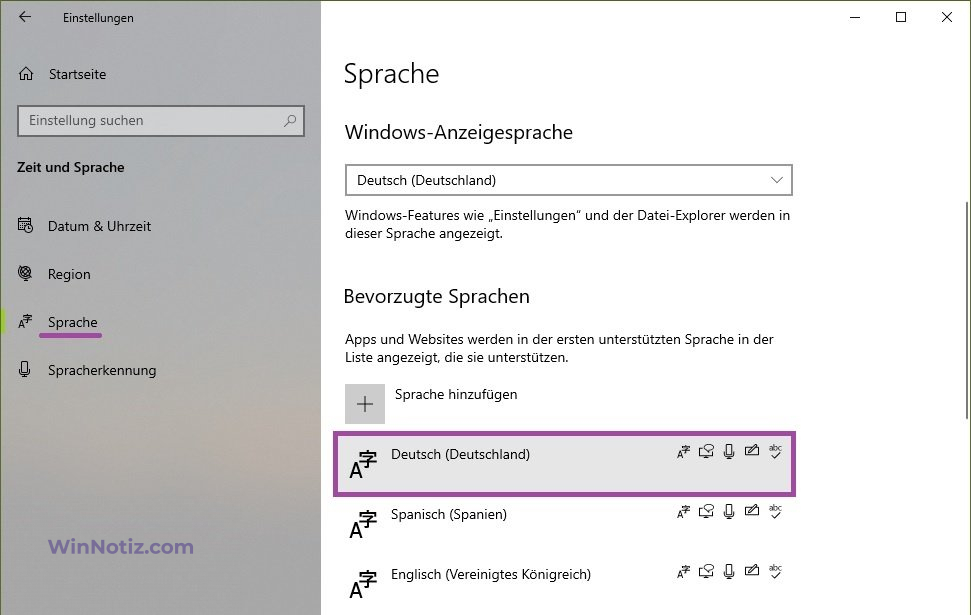
Drücken Sie dann die Taste Optionen.
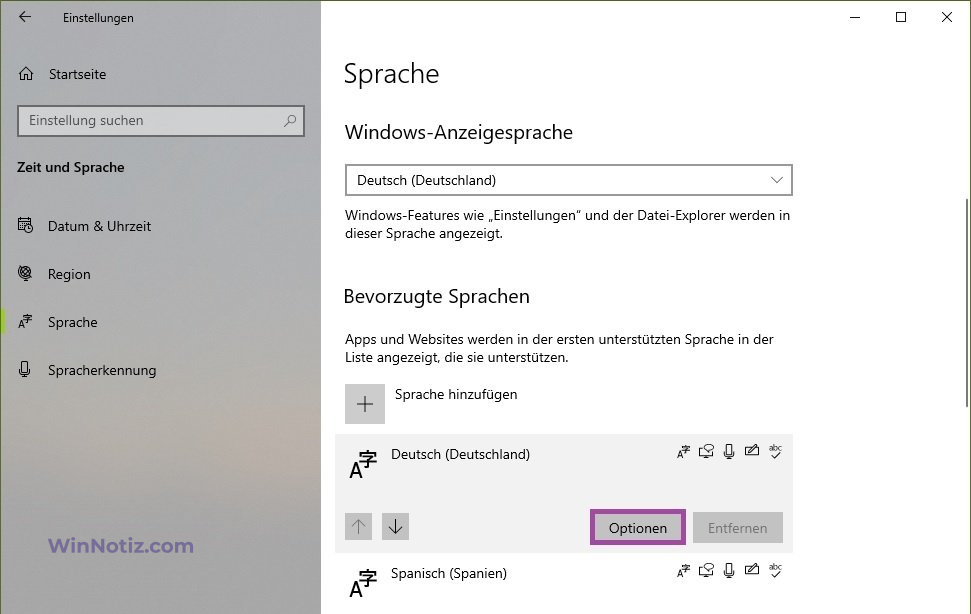
Drücken Sie im Fenster „Sprachoptionen“ unter Tastaturen auf Tastatur hinzufügen.
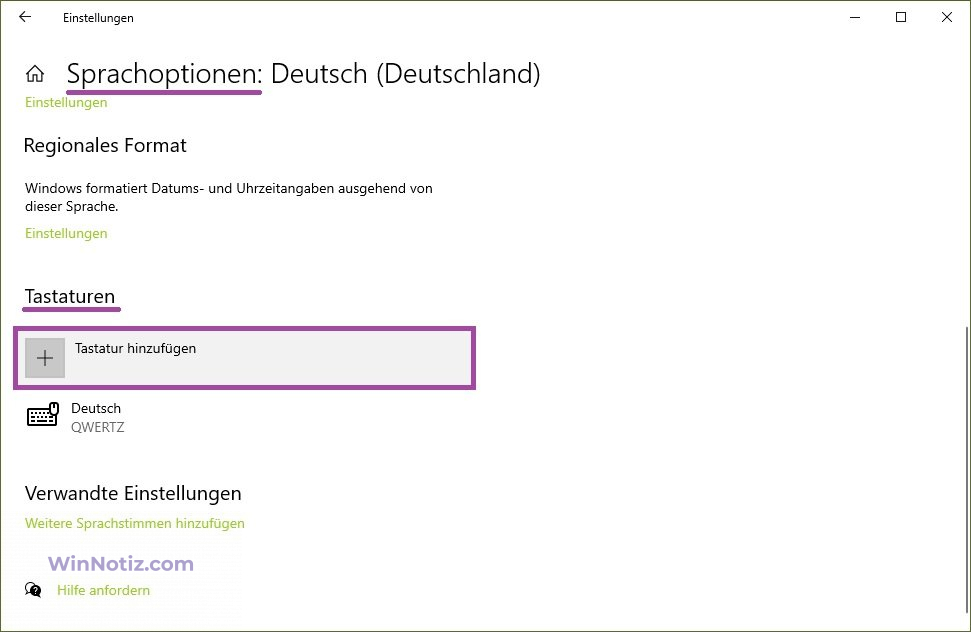
Wählen Sie aus der Liste der für die jeweilige Sprache verfügbaren Tastaturlayouts das gewünschte Layout aus.
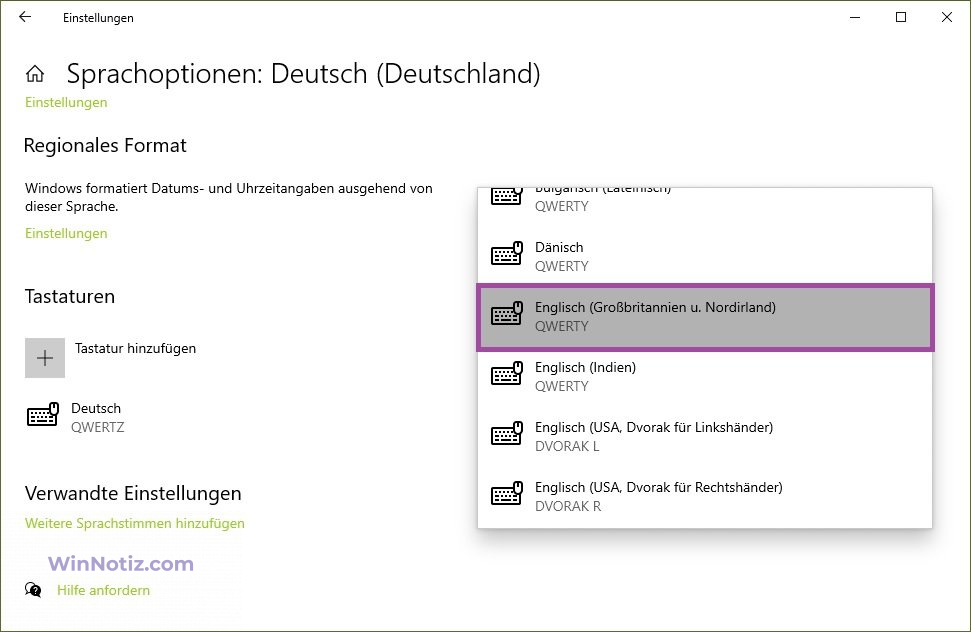
Das ausgewählte Tastaturlayout wird hinzugefügt.
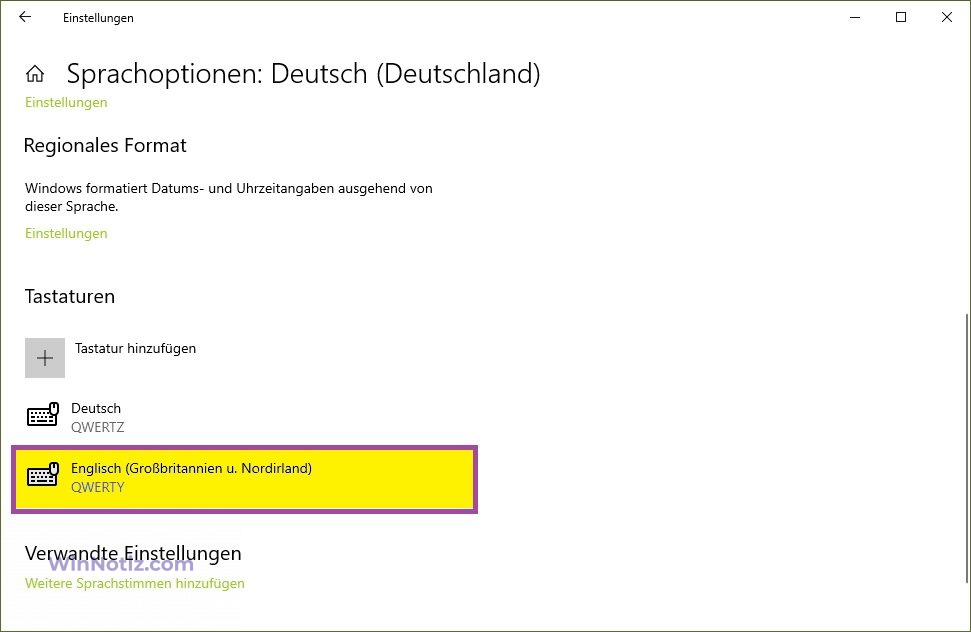
Tastaturlayout in der Anwendung Windows-Einstellungen entfernen
Um das Tastaturlayout in der Windows-Einstellungsanwendung zu entfernen, drücken Sie die Schaltfläche Start in der Taskleiste und wählen Sie dann Einstellungen oder drücken Sie die Tastenkombination Win + I auf Ihrer Tastatur.
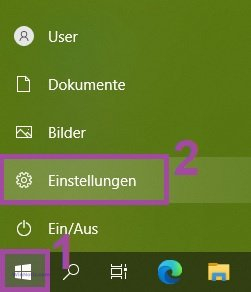
Wählen Sie in dem sich öffnenden Fenster Einstellungen die Option Zeit und Sprache.
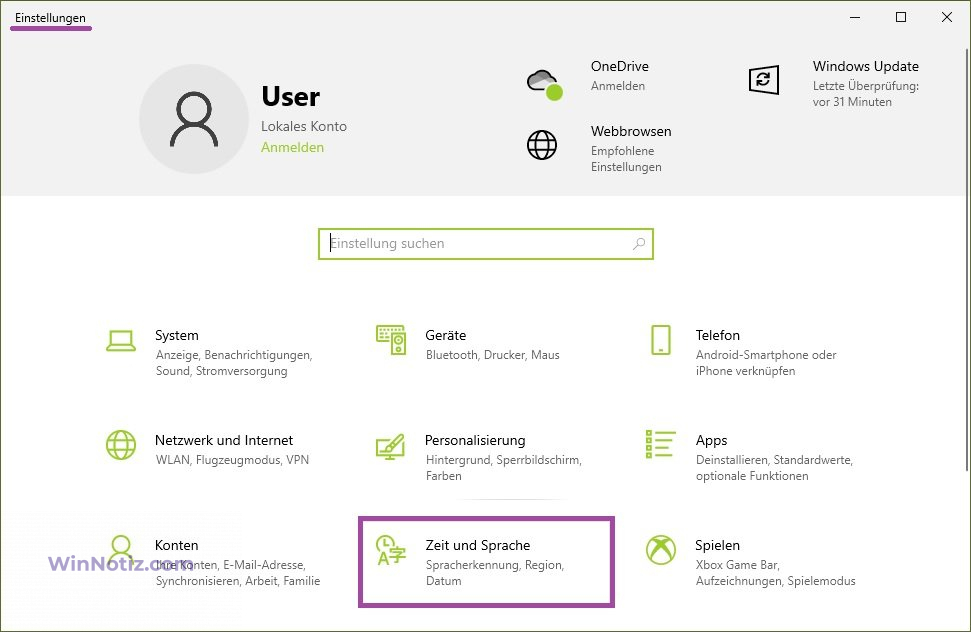
Wählen Sie die Registerkarte Sprache und klicken Sie auf der rechten Seite des Fensters auf die eingestellte Sprache, aus der Sie das Tastaturlayout entfernen möchten.
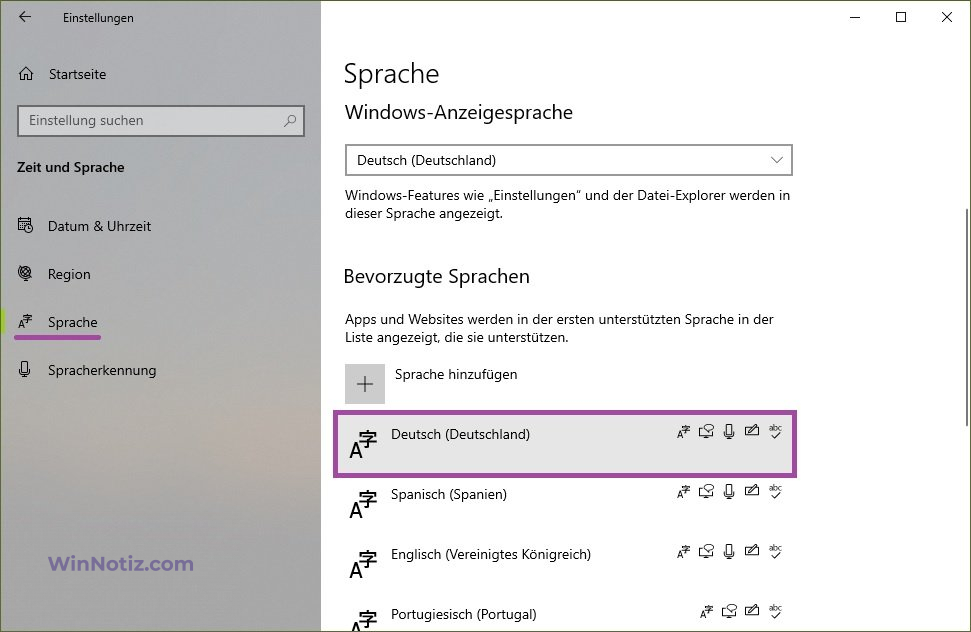
Drücken Sie dann die Taste Optionen.
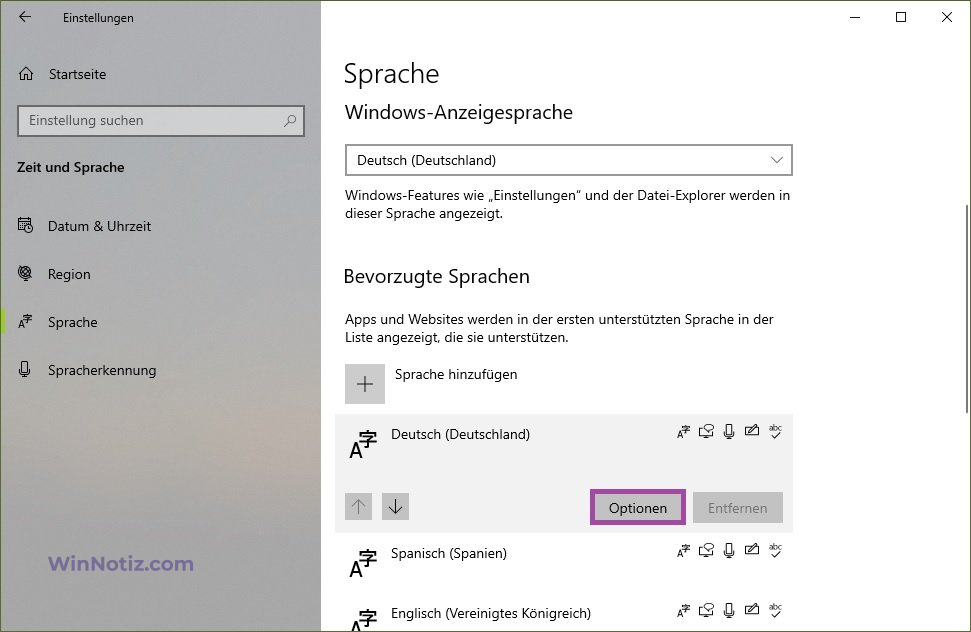
Klicken Sie im Fenster “ Sprachoptionen “ im Abschnitt Tastatur auf die Tastaturbelegung, die Sie entfernen möchten.
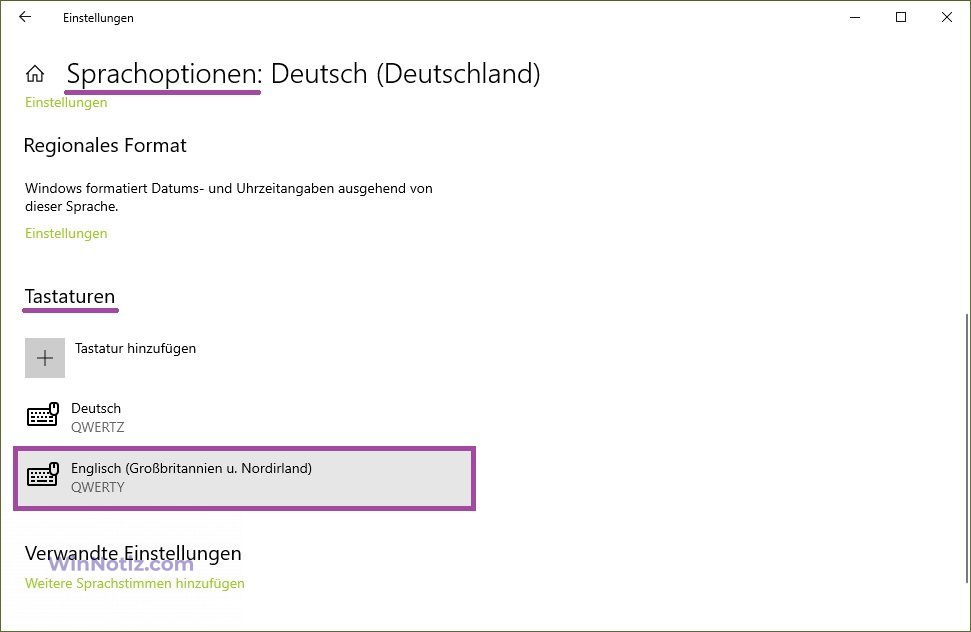
Drücken Sie dann die Schaltfläche Entfernen.
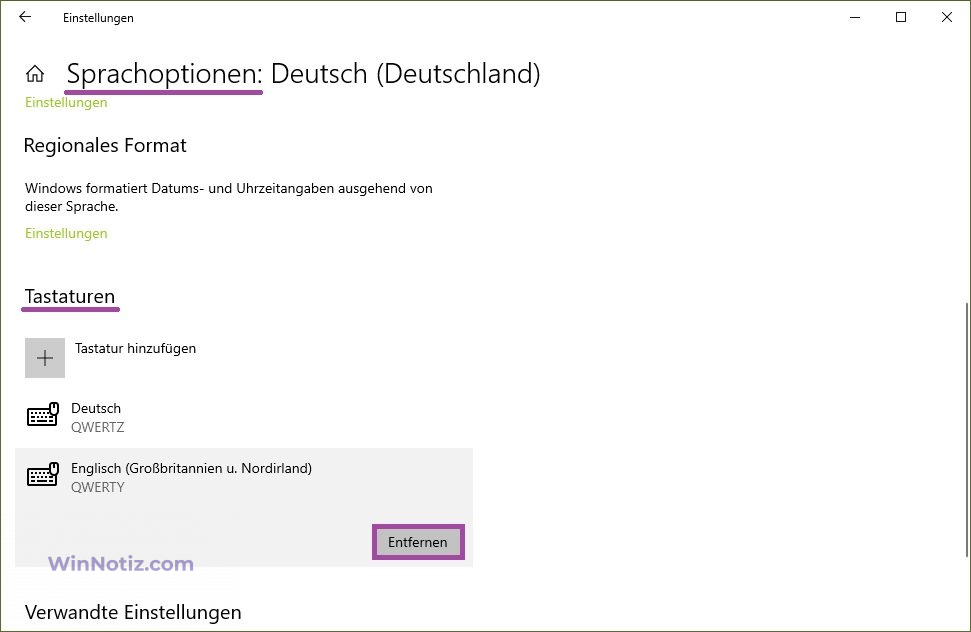
Das ausgewählte Tastaturlayout wird entfernt.
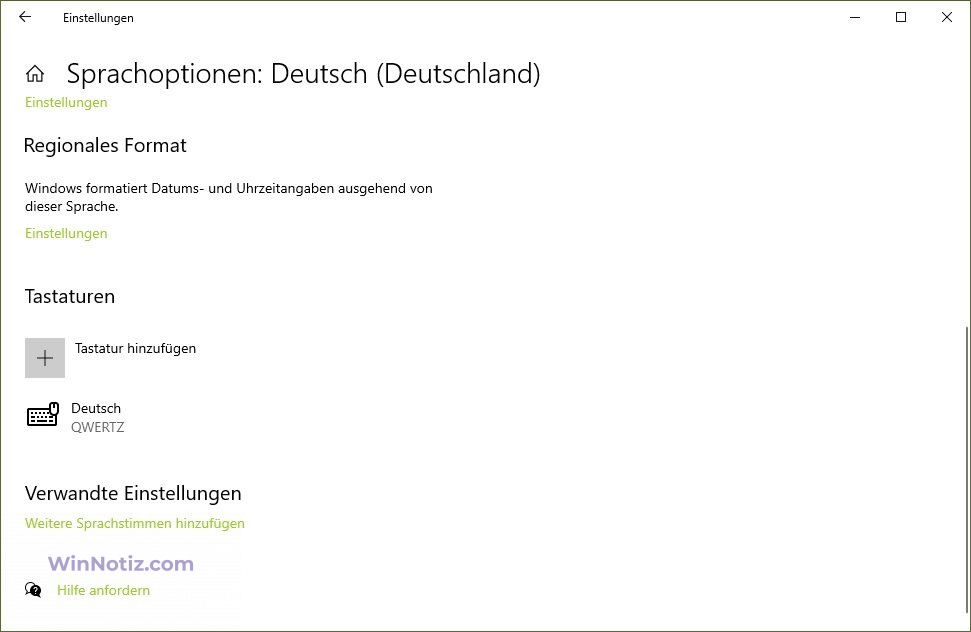
Mit den oben beschriebenen Schritten können Sie in Windows 10 ganz einfach ein Tastaturlayout hinzufügen oder entfernen.